La fonctionnalité réaliser une restitution ou une restitution sur une variante ou un lot, sur l’application d’inventaire en ligne K inventory, permet d’attribuer facilement une référence à un destinataire.
En quelques clics, vous pouvez attribuer un produit ou un équipement à un destinataire.
1. Dérouler la liste des variantes et lots disponibles sur un produit avec l’icône 2. Dans la section Liste des variantes, cliquez sur le bouton Attribution / Restitution pour réaliser une action de transfert d’une ou plusieurs variantes. 3. Dans le pop-up Référence à attribuer, sélectionnez les informations relatives à l’attribution du produit: 5. Enregistrez vos changements avec le bouton Sauvegarder.
1. Dans la liste des produits disponibles, cliquez sur une variante ou un lot. 2. Cliquez sur le bouton Attribution / Restitution pour réaliser une allocation d’une variante ou d’un lot. 3. Dans le bloc Quantité à attribuer, renseigné la quantité à allouer à un destinataire manuellement ou en scannant le code-barres ou l’identifiant de la variante ou du lot 4. Dans le bloc Quantité à attribuer, sélectionnez les informations relatives à l’attribution du produit: 5. Enregistrez vos changements avec le bouton Sauvegarder.
1. Dérouler la liste des variantes et lots disponibles sur un produit avec l’icône 2. Dans la section Liste des variantes, cliquez sur le bouton Attribution / Restitution pour réaliser une action de transfert d’une ou plusieurs variantes. 3. Dans le pop-up Référence à attribuer, sélectionnez les informations relatives à l’attribution du produit: 5. Enregistrez vos changements avec le bouton Sauvegarder.
1. Dans la liste des produits disponibles, cliquez sur une variante ou un lot. 2. Cliquez sur le bouton Attribution / Restitution pour réaliser une allocation d’une variante ou d’un lot. 3. Dans le bloc Quantité à attribuer, renseigné la quantité à allouer à un destinataire manuellement ou en scannant le code-barres ou l’identifiant de la variante ou du lot 4. Dans le bloc Quantité à attribuer, sélectionnez les informations relatives à l’attribution du produit: 5. Enregistrez vos changements avec le bouton Sauvegarder.
![]() .
.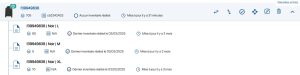 Liste des variantes et lots d’un produit
Liste des variantes et lots d’un produit Réaliser une attribution ou une restitution sur une variante ou un lot
Réaliser une attribution ou une restitution sur une variante ou un lot
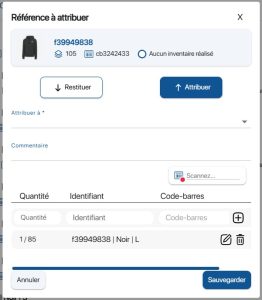 Pop-up d’attribution / restitution d’une variante ou d’un lot
Pop-up d’attribution / restitution d’une variante ou d’un lot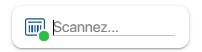 Scanner un code-barres
Scanner un code-barres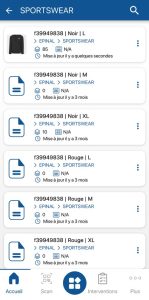 Liste des variantes
Liste des variantes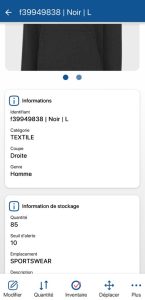 Fiche d’une variante ou d’un lot
Fiche d’une variante ou d’un lot![]() .
.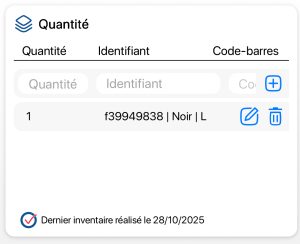 Inventorier une variante ou un lot
Inventorier une variante ou un lot
![]() .
.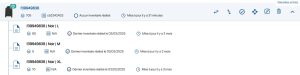 Liste des variantes et lots d’un produit
Liste des variantes et lots d’un produit Réaliser une attribution ou une restitution sur une variante ou un lot
Réaliser une attribution ou une restitution sur une variante ou un lot
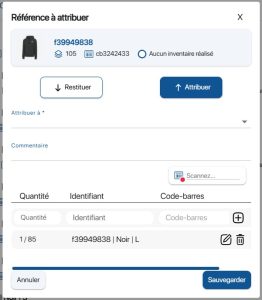 Pop-up d’attribution / restitution d’une variante ou d’un lot
Pop-up d’attribution / restitution d’une variante ou d’un lot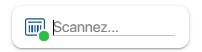 Scanner un code-barres
Scanner un code-barres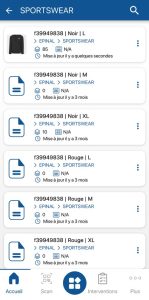 Liste des variantes
Liste des variantes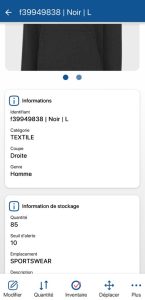 Fiche d’une variante ou d’un lot
Fiche d’une variante ou d’un lot![]() .
.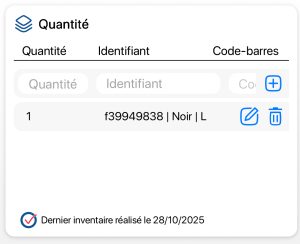 Inventorier une variante ou un lot
Inventorier une variante ou un lot
Pour continuer votre navigation, voici quelques articles en lien avec cette page :
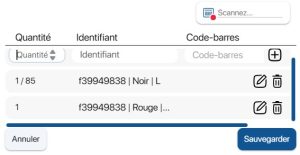 Scan multiple de références
Scan multiple de références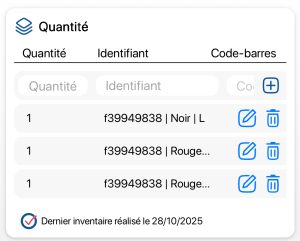 Scan multiple de références
Scan multiple de références